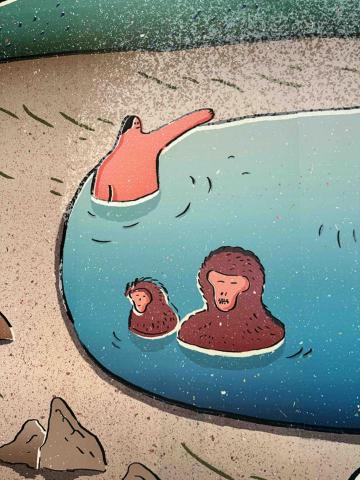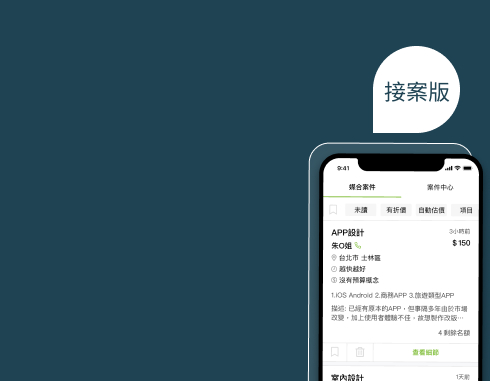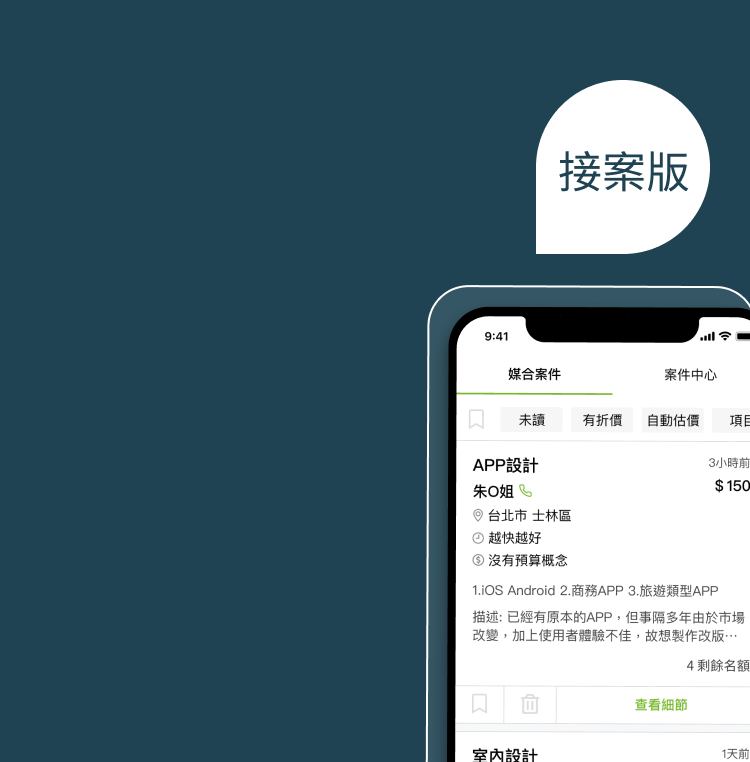PRO360達人網幫您找到最適合的Excel老師,只需填寫簡單問卷,平台就會推薦多個報價方案。除了經驗豐富外,我們的Excel老師還能提供即時解決問題的專業指導,幫助您快速掌握技巧,節省學習時間,提升工作效率。讓您輕鬆找到符合需求的課程,讓學習變得更有效率、更貼近實務。
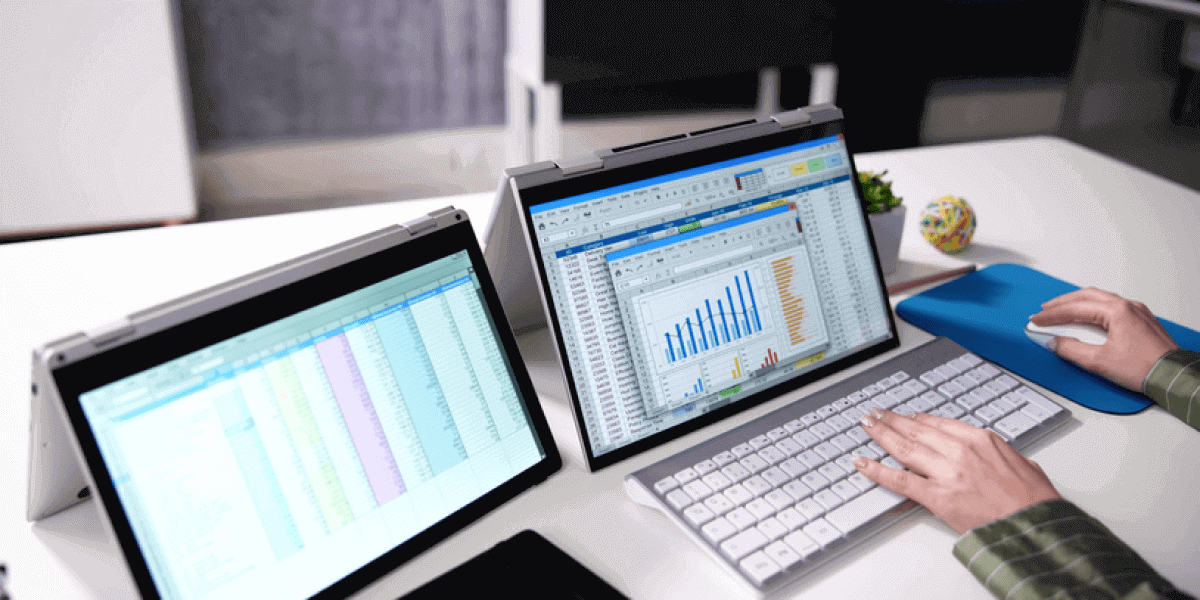
台北 中山區
Excel老師推薦
您附近有 888 名 Excel老師
尋找您附近的Excel老師
地區
區域
想要提供此項服務? 加入開始接案
客戶對PRO360Excel老師的好評
平均4.90
225 則評論
周〇洋
2024-12-15
找了很久評估了好幾位人選才找到...
教的非常好,小孩目前高中,很喜歡這樣的教學方式及多媒的各種不同專業~推薦給大家。
2024-12-15
很〇緊
2024-09-04
快速 專業 效率高 親切
2024-09-04
Amber Yang
2024-03-03
教學有耐心,也會舉例子,是很用心的家教,推推
2024-03-03
Allen Jheng
2023-12-01
很榮幸能夠請到謝老師(Doris)為家中的年長者提供電腦教學。謝老師展現出色的耐心和教學技巧,讓整個學習過程變得非常輕鬆。他的教學清晰易懂,不僅為年長者提供了學習電腦的機會,更讓他們能夠輕鬆掌握這項技能。謝老師的專業和熱心讓整個學習體驗非常棒,我對他的教學深感滿意,也感謝他為我們的家庭帶來這麼寶貴的學習機會。強烈推薦謝老師給所有尋找優秀家教的朋友!
2023-12-01
許〇綺
2023-07-20
老師配合度高、很專業
教學內容豐富,上課前準備需要的講義電子檔,讓現場上課可以直接操作練習,充份講解office 技巧邏輯,讓學員可以學習靈活運用在工作
2023-07-20
近期台北中山區附近正在找Excel老師的案件
電腦課程
卓〇萍 台北市 中山區
您希望學習什麼課程?
工業設計軟體
您的學習動機為?
增進工作能力
需要指定老師的性別嗎?
不指定

$600/ 小時

5.0
$1000/ 小時

$500/ 小時
2小時內收到3筆報價
電腦課程
孟〇 台北市 中山區
您希望學習什麼課程?
視覺設計軟體
您的學習動機為?
學會電腦基本操作,學會軟體初步使用方式,學會軟體進階操作方式,增進工作能力
需要指定老師的性別嗎?
希望老師是女性

5.0
$600/ 小時

5.0
洽談後報價

5.0
洽談後報價
2天內收到3筆報價
如何找到Excel老師?
回答幾個問題,告訴我們您的Excel課程需求
在幾分鐘內,我們將為您找到最合適您的Excel老師
比較Excel老師的報價,選擇最適合您的Excel老師合作
台北中山區Excel老師費用行情
平均每次交易金額
交易類型
價格
小時計價
$3,000/小時
*價格為過去10件回報資料平均
您可能有興趣的服務